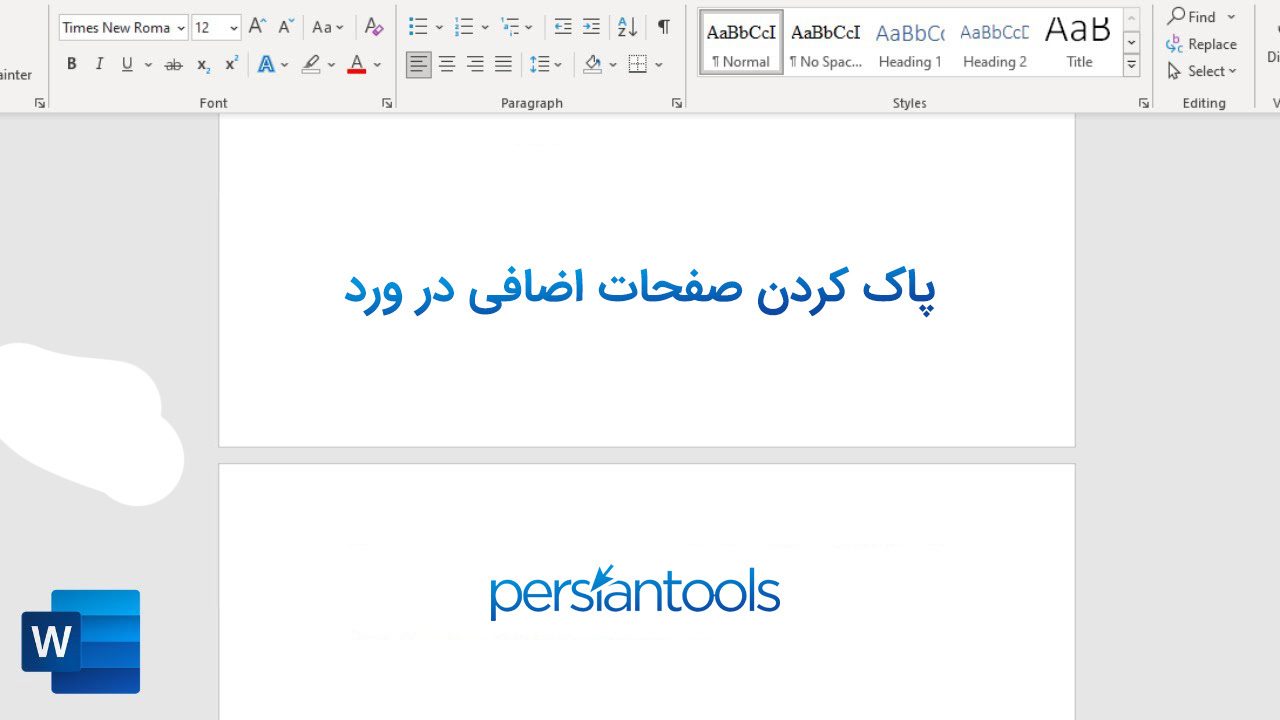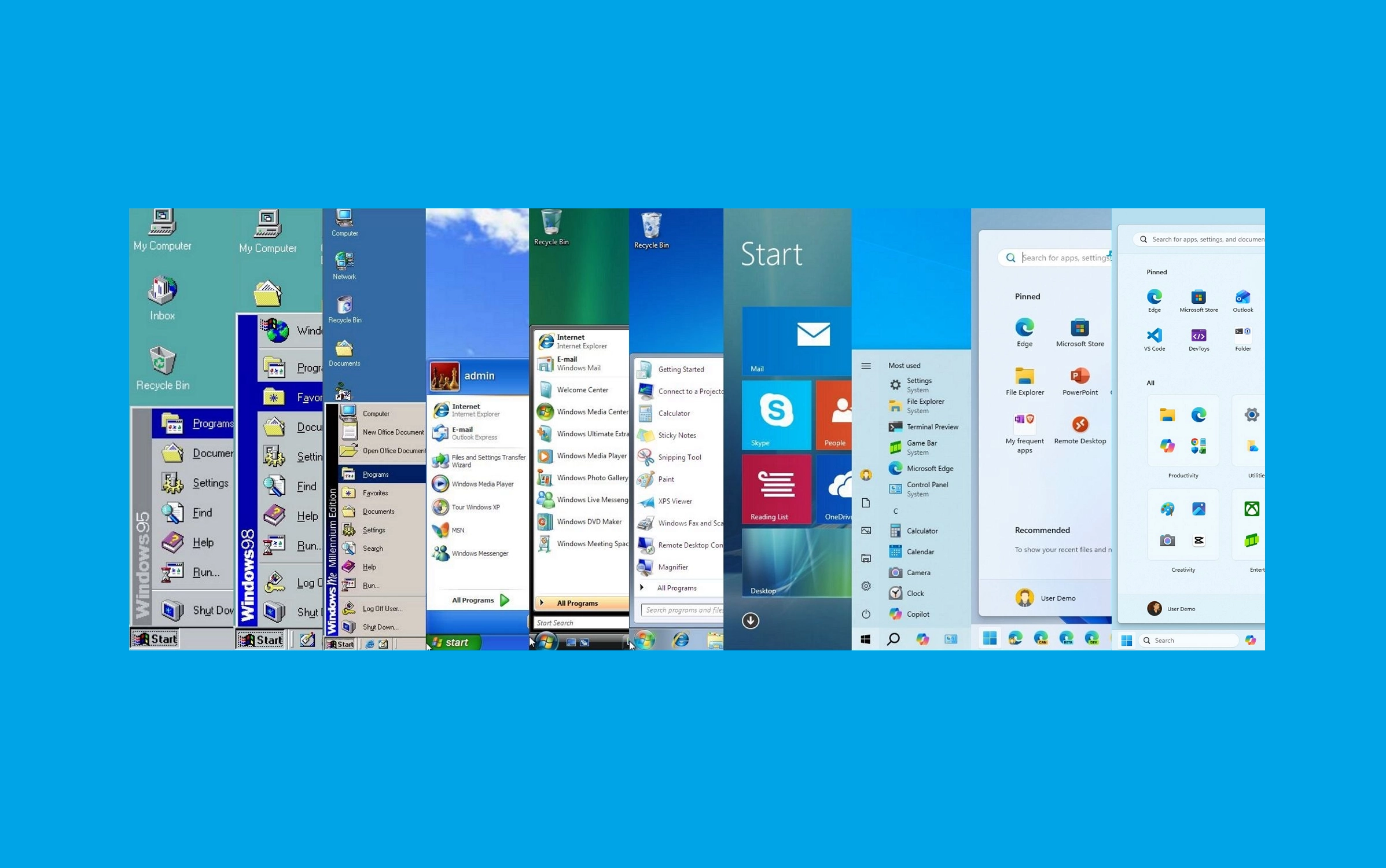آیا باید مادربردی با Wi-Fi داخلی بخرید یا بعدا با خرید یک کارت اختصاصی قابلیت اتصال بیسیم را به کامپیوترتان بیاورید؟ این سوالی است که بسیاری از سازندگان سیستمهای گیمینگ از خود میپرسند. در این مقاله که برایتان تدارک دیدهایم، توضیح میدهیم که چرا به نظر ما بهتر است از همان ابتدا مادربردی با Wi-Fi داخلی انتخاب کنید و یک کارت اضافی روی دستگاه خود نصب نکنید!
چه چیزی باعث تفاوتWi-Fi داخلی میشود؟
در گذشته، کارت Wi-Fi روی دسکتاپ شما ممکن بود به صورت مستقیم روی مادربرد لحیم شده باشد و این موضوع باعث میشد که ارتقا یا تعویض آن در آینده عملاً غیرممکن باشد. به همین دلیل، انتخاب یک مادربرد با Wi-Fi داخلی چندان منطقی به نظر نمیرسید. علاوه بر این، مادربردهای با Wi-Fi داخلی معمولاً قیمت بالاتری داشتند و خرید یک کارت جداگانه به صرفهتر به نظر میآمد.

در سالهای اخیر، بسیاری از تولیدکنندگان مادربرد به سمت استفاده از کارتهای Wi-Fi با درگاه M.2 Key-E حرکت کردهاند. این طراحی به کاربران اجازه میدهد تا کارتهای Wi-Fi را بهراحتی تعویض کنند و آنها در زیر یک پوشش فلزی، در نزدیکی شیلد ورودی/خروجی (I/O) در پشت مادربرد قرار میگیرند.
با این پیشرفت، میتوانید بهراحتی در آینده کارت Wi-Fi خود را با مدل جدیدتری جایگزین کنید. از آنجایی که این کارتها از رابط PCIe استفاده میکنند، احتمالا میتوانید چندین نسل از Wi-Fi را بدون نیاز به تعویض مادربرد ارتقا دهید.
مزایای استفاده از Wi-Fi داخلی
چرا باید یک سیستم آماده یا مادربردی با کارت Wi-Fi داخلی بخرید؟ دلایل متعددی برای این کار وجود دارد:
- طراحی یکپارچه: کارتهای Wi-Fi داخلی طراحی سادهتری دارند، زیرا پورتهای آنتن آنها در شیلد ورودی/خروجی مادربرد تعبیه شده است. این موضوع باعث میشود که اتصال آنتنها راحتتر باشد و همچنین پشت سیستم شما مرتبتر به نظر برسد.
- آزاد ماندن درگاههای PCIe: از آنجا که آنتنهای Wi-Fi داخلی روی شیلد I/O نصب شدهاند، درگاههای PCIe شما برای استفاده از کارتهای افزودنی دیگر مانند کارت شبکه 10 گیگابیتی، کارت گرافیک، کارت کپچر یا سایر سختافزارها آزاد باقی میمانند.
- عدم اشغال مسیرهای PCIe پردازنده: بیشتر کارتهای Wi-Fi داخلی از چیپست مادربرد استفاده میکنند، نه مسیرهای PCIe پردازنده. این یعنی پهنای باند کارت گرافیک، کارت کپچر یا سایر تجهیزات PCIe سیستم شما تحت تأثیر قرار نمیگیرد.
- صرفهجویی در درگاههای فیزیکی PCIe: برخی از کامپیوترها فقط دو درگاه PCIe دارند؛ یکی برای کارت گرافیک و دیگری برای سایر تجهیزات. اگر قصد استفاده از یک کارت صوتی یا کارت کپچر را دارید، استفاده از Wi-Fi داخلی باعث میشود که یکی از این درگاهها اشغال نشود.

محدودیتهای Wi-Fi داخلی
با وجود مزایای زیاد، استفاده از کارتهای Wi-Fi داخلی چند محدودیت نیز دارد:
- مشکل در ارتقا: هرچند که بسیاری از کارتهای Wi-Fi داخلی قابل ارتقا هستند، اما در برخی مادربردها دسترسی به این کارتها دشوار است. برخی از مدلها برای تعویض کارت Wi-Fi نیاز به باز کردن تعداد زیادی پیچ و پوششهای حرارتی دارند.
- نیاز به باز کردن شیلد حرارتی: در بسیاری از مادربردها، کارت Wi-Fi زیر یک شیلد حرارتی قرار دارد که برای خنک نگه داشتن قطعات استفاده میشود. برداشتن این شیلد ممکن است نیاز به تعویض خمیر یا پد حرارتی داشته باشد، که فرآیند پیچیدهای است.
- تفاوت در طراحی مادربردها: برخی از مادربردها بهگونهای طراحی شدهاند که دسترسی به کارت Wi-Fi را آسان میکنند، در حالی که برخی دیگر این امکان را نمیدهند و باعث دردسر در هنگام تعویض کارت میشوند.

مزایای کارتهای Wi-Fi
با وجود اینکه توصیه ما استفاده از Wi-Fi داخلی است، اما در برخی شرایط، استفاده از کارتهای افزودنی گزینه بهتری است:
- دسترسی سخت به کارت Wi-Fi داخلی: اگر سیستم شما نیاز به باز کردن تعداد زیادی پوشش و شیلد حرارتی برای دسترسی به کارت Wi-Fi دارد، شاید بهتر باشد از یک کارت افزودنی PCIe استفاده کنید. در بیشتر موارد، کامپیوترهای مدرن میتوانند چندین رابط شبکه را مدیریت کنند و شما میتوانید کارت داخلی را غیرفعال کنید تا فقط از کارت افزودنی استفاده شود.
- ارتقاء سیستمهای قدیمی: کارتهای افزودنی گزینهای عالی برای بهروزرسانی سیستمهای قدیمی یا کامپیوترهایی هستند که بهصورت پیشفرض Wi-Fi ندارند. اگر مادربرد شما امکان ارتقا کارت Wi-Fi داخلی را ندارد یا اصلا کارت Wi-Fi ندارد، استفاده از یک کارت افزودنی PCIe بهترین روش برای اضافه کردن شبکه بیسیم به دسکتاپ شما است.

انتخاب گزینه مناسب برای سیستم شما
چگونه باید تصمیم بگیرید که کدام گزینه مناسبتر است؟ اگر در حال خرید یا ساخت یک سیستم جدید هستید و بودجه کافی دارید، پیشنهاد میکنم مادربرد یا سیستمی با Wi-Fi داخلی انتخاب کنید. این سادهترین راه است و به شما امکان میدهد بدون دردسر از همان ابتدا به شبکه بیسیم متصل شوید. همچنین در آینده میتوانید در صورت نیاز کارت را تعویض کرده و از سرعتهای بالاتر بهره ببرید.
اما اگر نمیخواهید در ابتدا هزینه اضافی کنید یا احساس میکنید که هرگز به Wi-Fi یا بلوتوث نیاز نخواهید داشت، میتوانید فعلا از آن صرفنظر کنید و در آینده در صورت نیاز، یک کارت افزودنی تهیه کنید. در این صورت، مطمئن شوید که مادربرد شما حداقل یک درگاه PCIe آزاد برای این کار دارد.